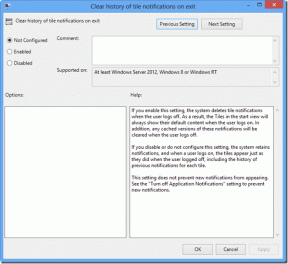5 najboljših načinov za odpravljanje napake 0x8007003B v operacijskih sistemih Windows 10 in Windows 11
Miscellanea / / June 16, 2022
Povezovanje več računalnikov Windows prek omrežja vam omogoča nemoten prenos datotek med njimi. Vendar pa postopek ni vedno tako gladek. Med tem občasno naletite na napake in napake. "Napaka 0x8007003B: Prišlo je do nepričakovane omrežne napake" je eno takšnih sporočil o napaki, ki vas lahko moti med kopiranjem velike datoteke prek omrežja v računalniku z operacijskim sistemom Windows.

Za to napako je lahko več vzrokov. Če se zdi, da ne morete določiti natančnega razloga, vam bodo s spodnjimi nasveti za odpravljanje težav pomagali odpraviti napako 0x8007003B v operacijskih sistemih Windows 10 in Windows 11.
1. Preverite format diska
Eden najpogostejših razlogov, zakaj lahko med prenosom velikih datotek po omrežju naletite na sporočilo o napaki 0x8007003B, je, če je ciljni pogon Formatirano FAT32. V tem primeru je prenos datoteke, ki je večja od 4 GB, najverjetneje neuspešen in bo povzročil takšno napako.
Če želite preveriti format ciljnega pogona, sledite spodnjim korakom.
Korak 1: Pritisnite tipko Windows + E, da odprete File Explorer v računalniku.
2. korak: Pomaknite se do Ta računalnik, z desno tipko miške kliknite svoj pogon in izberite Lastnosti.

3. korak: V razdelku Splošno preverite datotečni sistem ciljnega pogona.

Če piše NTFS, format diska ni težava in lahko nadaljujete s spodnjimi rešitvami. Če pa piše FAT32, boste morali izbrati drug ciljni pogon ali stisniti datoteke, ki so večje od 4 GB.
2. Začasno onemogočite požarni zid Windows Defender
Včasih, Požarni zid Windows Defender lahko napačno blokira prenos datotek po omrežju. Kot se je izkazalo, več uporabnikov na Microsoftovem forumu uspelo odpraviti to posebno napako tako, da je za trenutek onemogočil požarni zid Windows Defender. Lahko tudi poskusite.
Beseda previdnosti. Onemogočanje požarnega zidu Windows Defender predstavlja resno grožnjo varnosti vašega računalnika. Zato boste morali nadaljevati previdno in omogočiti požarni zid Windows Defender po končanem prenosu datoteke.
Korak 1: Pritisnite tipko Windows + R, da odprete pogovorno okno Zaženi. Vrsta nadzor v polju Odpri in pritisnite Enter.

2. korak: V oknu nadzorne plošče uporabite spustni meni v zgornjem desnem kotu, da spremenite vrsto pogleda na majhne ali velike ikone. Nato kliknite Požarni zid Windows Defender.

3. korak: V levi stranski vrstici kliknite »Vklop ali izklop požarnega zidu Windows Defender«. V pozivu Nadzor uporabniškega dostopa izberite Da. Morda boste morali vnesti skrbnika

4. korak: V nastavitvah javnega in zasebnega omrežja izberite možnosti »Izklopi požarni zid Windows (ni priporočljivo)«. Nato kliknite gumb V redu na dnu, da shranite spremembe.

Poleg tega, če v računalniku uporabljate kateri koli protivirusni program drugega proizvajalca, razmislite o tem, da ga za trenutek onemogočite, dokler se prenos ne zaključi. Po tem zagotovite, da ste omogočili požarni zid Windows in protivirusni program.
3. Zaženite skeniranje SFC
Sporočilo o napaki 0x8007003B se lahko pojavi tudi, če nekatere sistemske datoteke v vašem računalniku manjkajo ali so poškodovane. Zagon skeniranja SFC (ali preverjanja sistemskih datotek) vam lahko pomaga odkriti in odpraviti morebitne težave s temi datotekami. Tukaj je opisano, kako ga uporabiti.
Korak 1: Z desno miškino tipko kliknite gumb Start in s seznama izberite Windows Terminal (Admin).

2. korak: Kliknite Da, ko se prikaže poziv za nadzor uporabniškega računa (UAC).
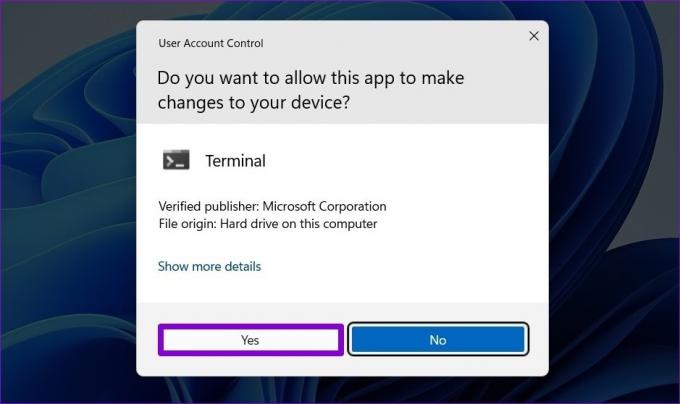
3. korak: V konzolo prilepite naslednji ukaz in pritisnite Enter.
sfc /scannow

Orodje bo začelo skenirati vse sistemske datoteke v vašem računalniku in jih po potrebi popravilo. Ko je postopek končan, boste videli sporočilo, ki sporoča, ali je bilo skeniranje uspešno ali ne. Če ni, se vam bo prikazala možnost, da dovolite, da orodje poskusi obnoviti in popraviti datoteke.

Če so bile težave odpravljene, znova zaženite računalnik in preverite, ali se napaka ponovi.
4. Uporabite Check Disk Utility
Težave s ciljnim trdim diskom lahko pogosto povzroči nepričakovane omrežne napake. Check Disk je priročen pripomoček v sistemu Windows, ki lahko pregleda datotečni sistem vašega pogona in popravi vse slabe sektorje. Tukaj je opisano, kako ga uporabiti.
Korak 1: Odprite File Explorer in se pomaknite do Ta računalnik. Z desno tipko miške kliknite svoj pogon in izberite Lastnosti.

2. korak: Pomaknite se na zavihek Orodja in kliknite gumb Preveri pod Preverjanje napak.

3. korak: Za nadaljevanje kliknite »Skeniraj in popravi pogon«.

Naj Windows skenira in odpravi vse težave z vašim pogonom. Ta postopek lahko traja nekaj časa, odvisno od velikosti vašega pogona.
5. Izvedite obnovitev sistema
Če težava ni odpravljena, lahko poskusite izvesti a obnovitev sistema. Verjetno je, da nedavna sprememba v vašem računalniku ali na novo nameščenem programu prekine postopek prenosa datotek in povzroči napako. Izvajanje obnovitve sistema bo pomagalo razveljaviti to spremembo, tako da povrnete Windows nazaj v prejšnje delovno stanje. Upoštevajte, da ta postopek ne bo vplival na vaše osebne datoteke. Seveda je ta možnost možna, če ste v sistemu Windows omogočili možnost ustvarjanja obnovitvenih točk.
Če želite izvesti obnovitev sistema v sistemu Windows, sledite spodnjim korakom.
Korak 1: Odprite meni Start, vnesite ustvarite obnovitveno točko in kliknite na prvi rezultat, ki se prikaže.

2. korak: Pod zavihkom Zaščita sistema kliknite gumb Obnovitev sistema.

3. korak: Kliknite Naprej.

4. korak: Izberite obnovitveno točko, preden se je napaka prvič pojavila.

5. korak: Še enkrat preglejte vse podrobnosti, preden pritisnete Končaj.

Vaš računalnik se bo znova zagnal in vrnil na izbrano obnovitveno točko. Po tem vas napaka ne bi smela več motiti.
Pričakujte nepričakovano
Doživljanje takšne mreže napake pri prenosu datotek lahko moti vaš potek dela in vas prisili v uporabo alternativnih metod. Upajmo, da vam je ena od zgornjih rešitev pomagala odpraviti morebitne nedoslednosti s postopkom prenosa in odpraviti »Napaka 0x8007003B: Prišlo je do nepričakovane omrežne napake« v sistemu Windows.
Nazadnje posodobljeno 16. junija 2022
Zgornji članek lahko vsebuje pridružene povezave, ki pomagajo podpirati Guiding Tech. Vendar to ne vpliva na našo uredniško integriteto. Vsebina ostaja nepristranska in pristna.

Napisal
Pankil je po poklicu gradbeni inženir, ki je svojo pot začel kot pisatelj pri EOTO.tech. Pred kratkim se je pridružil Guiding Tech kot samostojni pisatelj, da bi pokrival navodila, razlage, nakupovalne vodnike, nasvete in trike za Android, iOS, Windows in splet.